掃描訂購
目錄
配置「掃碼點餐」設定(餐檯服務式)
了解如何為餐檯服務式餐廳啟用「掃碼點餐」功能並在商家界面上配置其設定。
掃碼點餐功能可讓顧客使用自己的行動裝置(例如,手機或平板電腦)查看餐廳菜單並下堂食訂單。如果您的餐廳提供自助餐服務或推廣自助點餐,此功能將特別實用。
在本文中,您將學習如何為堂食訂單啟用「掃碼點餐」,並根據您的偏好來配置其設定。
設置掃碼點餐
商家界面(經典介面)
- 登入商家界面。
- 在左側面板上,點擊「餐廳設定」。然後,點擊「堂食」。
- 點選「掃碼點餐」。
- 開啟「接受堂食訂單」
 ,然後「啟用掃碼點餐」
,然後「啟用掃碼點餐」 。
。 - 在 “堂食網站” 旁邊,選擇QR碼將連結的線上落單網站網址。
- 配置「掃碼點餐」設定。
- 在右上角,點擊「儲存」以進行確認。
您可以設置以下「掃碼點餐」設定:
掃碼點餐
啟用下單商品數量限制
設定一次交易中最多可訂購的商品數量。
啟用提早截單
設定訂單截止時間。 例如,如果用餐結束時間為晚上10:00,而截單時間設定為 30分鐘,那麼顧客只能在晚上9:30 之前下訂單。剩餘的點餐時間是根據設定的「用餐時間」和「截單時間」計算。
客戶訊息 (帳單頁)
在顧客的帳單頁面上新增自訂文字。
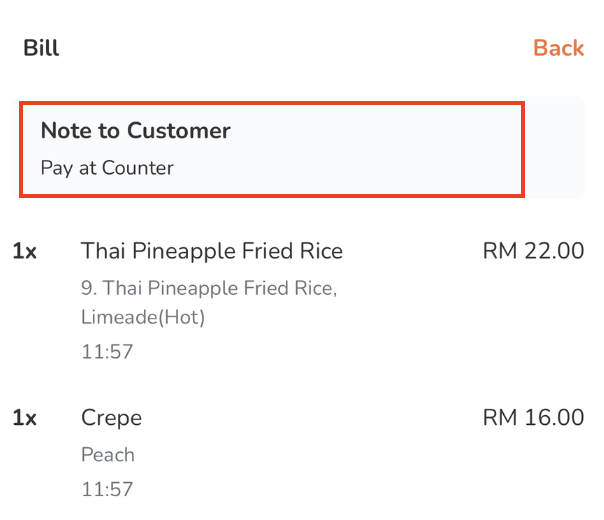
使用堂食餐桌QR碼時必須先開檯
預設情況下,餐廳內任何人都可以掃描固定在餐桌上的固定QR碼。為了防止非顧客使用QR碼,您可以啟用此設定以暫時停用固定QR碼。若要重新啟用QR碼,餐廳員工必須先使用 POS 機引導顧客入座。顧客入座後,即可掃描QR碼。
顯示剩餘用餐時間
啟用後,顧客可以查看在餐廳剩餘的用餐時間。
下單時有烈酒商品會彈出提醒
啟用後,在下單酒類商品時, 線上落單網站會出現提示,確認顧客已達法定年齡。
開啟菜單預覽
啟用後,顧客可以在等待入座時預覽菜單並開始點餐。入座後,顧客可掃描座位票快速下單。
啟用訂單驗證碼
若需提供訂單驗證碼,請開啟「啟用訂單驗證碼」。座位票上的QR碼下方會印有 6 位驗證碼。訂單驗證碼是除了掃描QR碼以外的另一種下單方式。
啟用一次性堂食餐桌QR碼
啟用後,POS 可以產生動態QR碼。 動態QR碼是一種可掃描的QR碼,每次打印票證時都會改變。
自訂落單成功訊息
輸入顧客下單後出現的資訊。
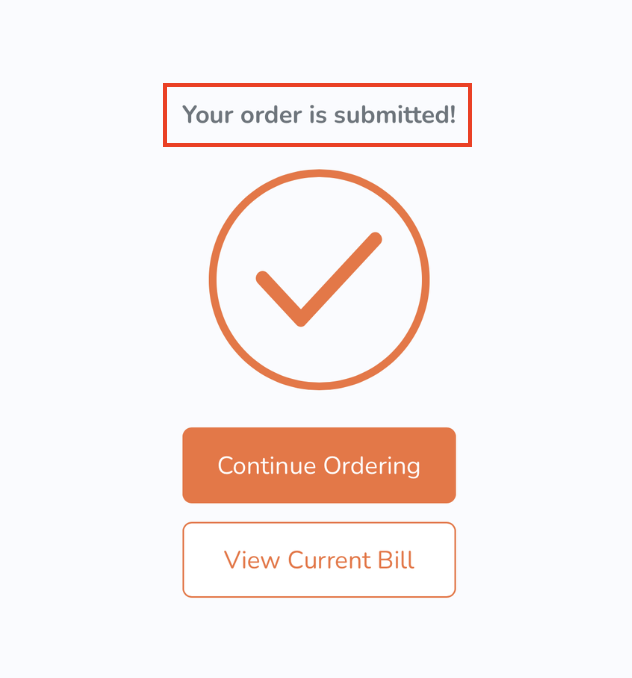
掃碼點餐必須付款
啟用後,「掃碼點餐」功能將要求在訂單處理前付款。啟用此設定,將覆蓋「落單必須付款」的堂食流程設定。
刪除商家界面 2.0
- 登入商家界面。
- 在左側面板上,點擊「餐廳設定」。然後,點擊「堂食」。
- 點擊「掃碼點餐」。
- 開啟「接受堂食訂單」
 ,然後「啟用掃碼點餐」
,然後「啟用掃碼點餐」 。
。 - 在 “網上專屬網店網站” 旁邊,選擇QR碼將連結的線上落單網站網址。
- 配置「掃碼點餐」設定。
- 在右上角,點擊「儲存」以進行確認。
您可以配置以下「掃碼點餐」設定:
掃碼點餐
啟用落單商品數量限制
設定一次交易中最多可訂購的商品數量。
啟用提早截單
設定訂單截止時間。 例如,如果用餐結束時間為晚上10:00,而截單時間設定為 30分鐘,那麼顧客只能在晚上9:30 之前下訂單。剩餘的點餐時間是根據設定的「用餐時間」和「截單時間」計算。
客戶訊息 (帳單頁)
在顧客的帳單頁面上新增自訂文字。
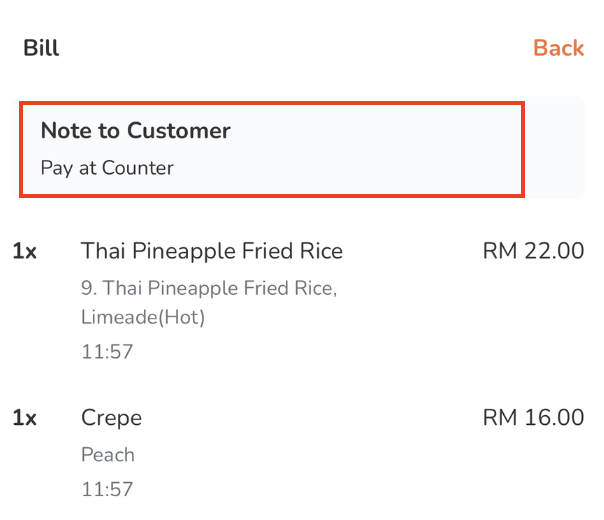
使用堂食餐桌QR碼時必須先入座
預設情況下,餐廳內任何人都可以掃描固定在餐桌上的固定QR碼。為了防止非顧客使用QR碼,您可以啟用此設定以暫時停用固定QR碼。若要重新啟用QR碼,餐廳員工必須先使用 POS 機引導顧客入座。顧客入座後,即可掃描QR碼。
顯示剩餘用餐時間
啟用後,顧客可以查看在餐廳剩餘的用餐時間。
啟用動態QR碼
啟用後,POS 可以產生動態QR碼。 動態QR碼是一種可掃描的QR碼,每次打印票證時都會改變。
自訂落單成功信息
輸入顧客下單後按語言顯示的訊息。
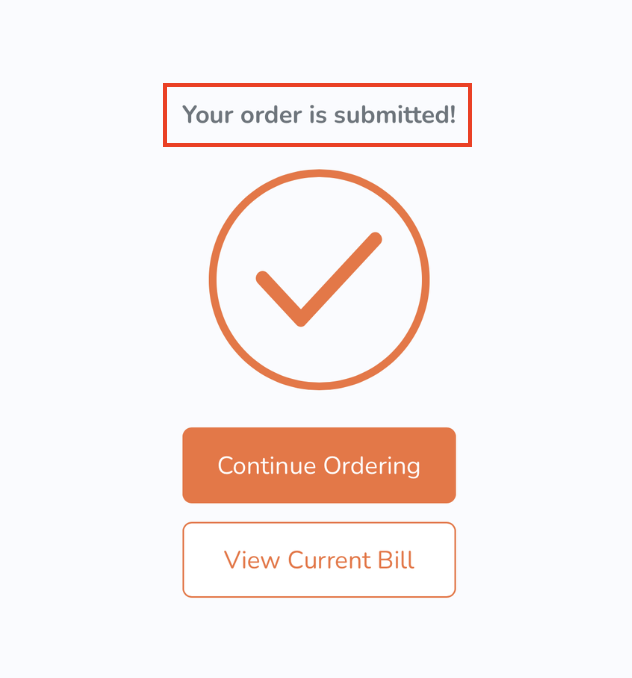
訂單付款
掃碼點餐必須付款
啟用後,「掃碼點餐」功能將要求在訂單處理前付款。啟用此設定,將覆蓋「落單必須付款」的堂食流程設定。
允許顧客自行結帳
啟用後,顧客可以使用自己的裝置自行結帳並支付訂單。若需更多關於自行結帳功能的資訊,請參閱 「爲堂食訂單設置自行結賬」。
自動授權顧客自行結帳
啟用後,顧客可以自行繼續付款流程,無需員工手動接受結帳請求。
刪除排隊時落單
開啟菜單預覽
啟用後,顧客可以在等待入座時預覽菜單並開始點餐。入座後,顧客可掃描座位票快速下單。
啟用訂單驗證碼
若需提供訂單驗證碼,請開啟「啟用訂單驗證碼」。座位票上的QR碼下方會印有 6 位驗證碼。訂單驗證碼是除了掃描QR碼以外的另一種下單方式
下單時有烈酒商品會彈出提醒
啟用後,在下單酒類商品時, 線上落單網站會出現提示,確認顧客已達法定年齡。
刪除先付款設定
自動接受已支付訂單
啟用後,只要訂單已付款,系統將自動接受訂單。
最低消費
設定下單所需的最低消費金額。如果訂單金額低於設定的最低消費金額,系統會顯示警報,且顧客將無法繼續下單。
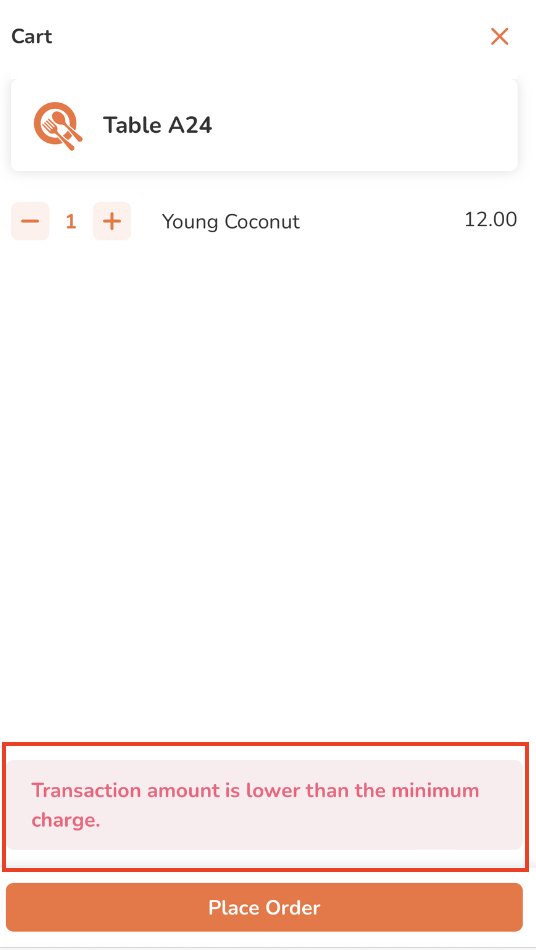
允許到櫃位付款
啟用後,顧客可以選擇到店付款而非線上支付。您可以選擇將顯示在餐廳網站上的付款選項措辭。您可以從以下選項中選擇:
-
現金
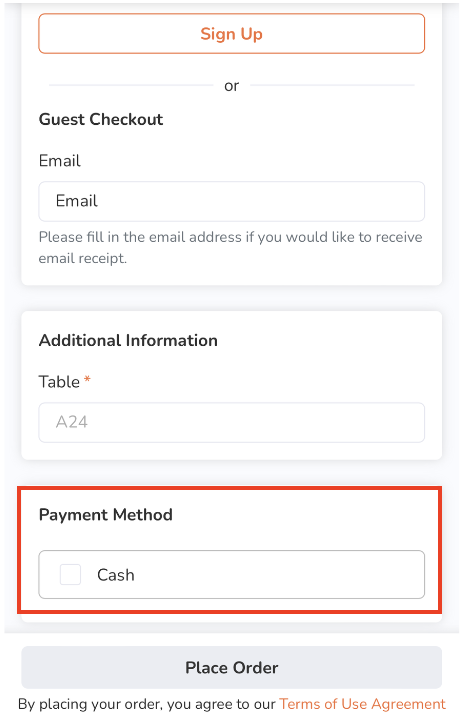
-
在櫃位付款
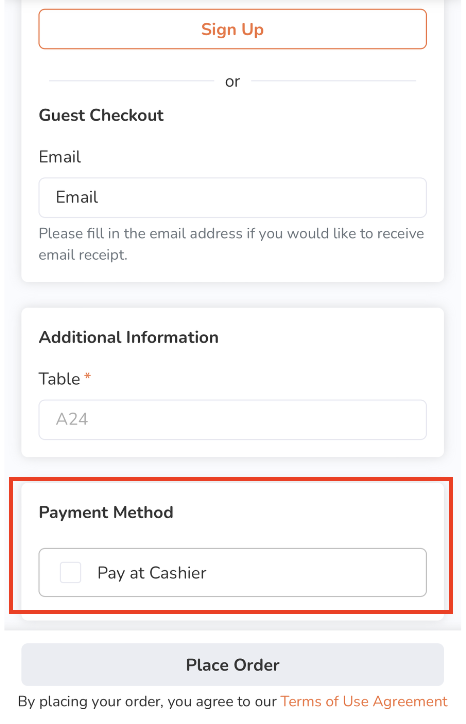
-
到餐廳付款

-
貨到付款
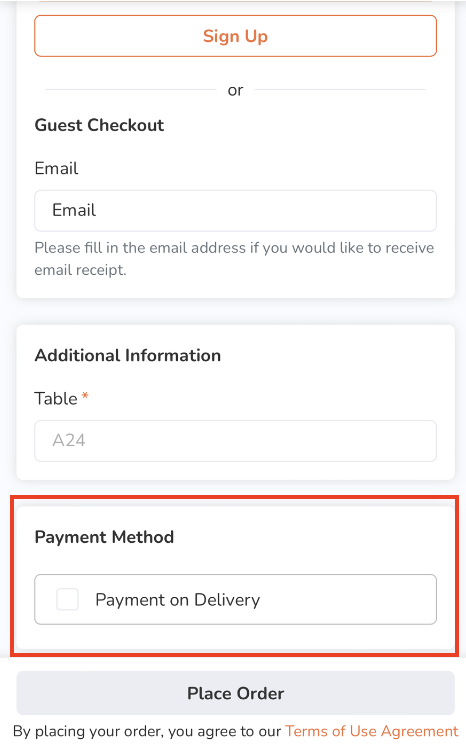
-
自訂
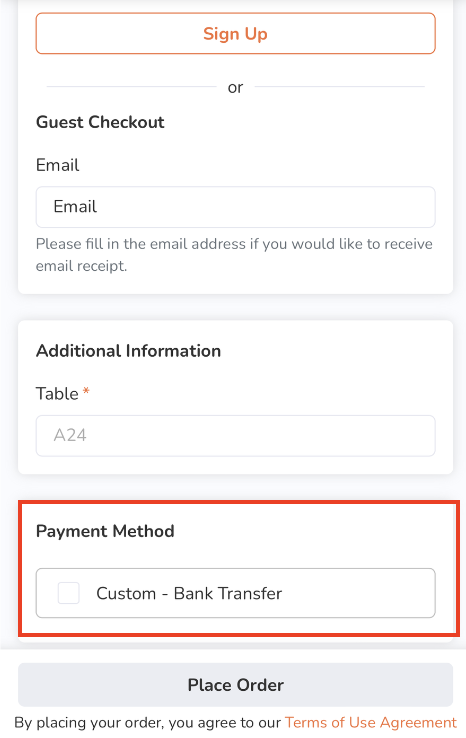
注意:自訂選項可讓您建立您偏好的付款方式措詞。您可以新增不同語言的自訂選項。若要新增其他語言,請從下拉清單中選擇。然後,點擊「+新增」。
後付款設定
在購物車頁隱藏小計
啟用後,小計將不會顯示在顧客的購物車中。
自動接受訂單
啟用後,訂單將自動接受,無需員工確認。
共享訂單標示
當共享餐桌在線上落單網站下單時,可選餐桌 “訂單標示” 的顯示方式。您可以從以下選項中進行選擇:
-
顯示建立訂單的會員名稱

-
顯示為 “已加入同桌訂單”

-
隱藏
